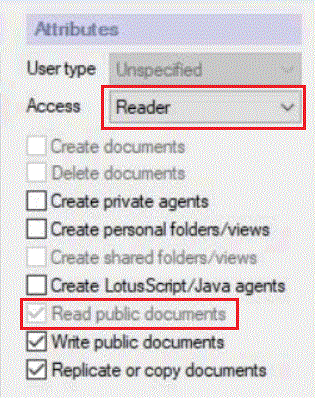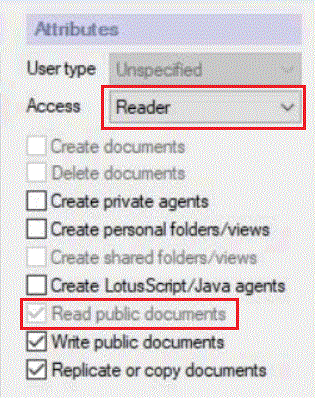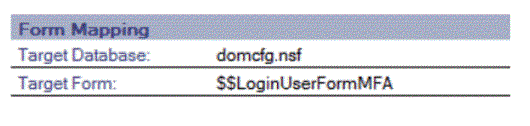カスタム・ログイン・フォーム $$LoginUserFormMFA を使用する Domino Web サーバー設定データベースを作成します。
このタスクについて
Web アプリケーションをホストする汎用 Domino Web サーバーのログイン・フォームを設定するには、この手順に従います。HCL iNotes の TOTP ログイン・フォームを設定する場合は、IWAREDIR.NTF テンプレート から作成したアプリケーションを使用します。iNotes の TOTP ログイン・フォームの設定について詳しくは、トピックの『iNotes リダイレクトを設定する』セクションを参照してください iNotes でメールにアクセスするための iNotes Redirect の使用。
手順
-
Lotus Domino Web サーバー構成データベース (DOMCFG.NSF) を作成します。
-
Domino® Administrator で を選択します。
-
[サーバー] フィールドに Web サーバー名を入力します。
-
[詳細テンプレートの表示] を選択します。
-
[Domino® Web サーバー設定] テンプレート (DOMCFG5.NTF) を選択します。
-
データベースのタイトルを入力します。
-
[ファイル名] フィールドに「DOMCFG.NSF」と入力します。
重要: データベースの名前は DOMCFG.NSF でなければなりません。
-
「OK」をクリックします。
-
ログインフォームとして $$LoginUserFormMFA を指定します。
-
Domino®設定データベース (DOMCFG.NSF) を開き、[サインインフォームマッピング] ビューを開きます。
-
[マッピングの追加] をクリックします。
-
[サイト情報] で、次のいずれか 1 つを選択します。
- [すべての Web サイト/サーバー] -- サーバー上のすべての Web サイトまたは Web サーバー全体で、カスタムログインフォームを使用します。
- [特定の Web サイト/仮想サーバー] -- カスタムログインフォームを特定の Web サイト文書または仮想サーバーにマッピングします。このオプションを選択すると、新しいフィールドが表示されます。このフィールドでは、Web サイト文書または仮想サーバーの IP アドレスを指定します。
-
[フォームマッピング] で 、[対象データベース] には DOMCFG.NSF を指定し、[目的のフォーム] には $$LoginUserFormMFA を指定します。
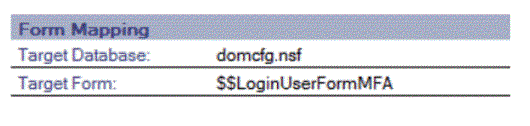
-
文書を保存して閉じます。
-
DOMCFG.NSF の ACL の -Default- エントリに、[パブリック文書[読者]] が有効になっている読者アクセス権があることを確認します。